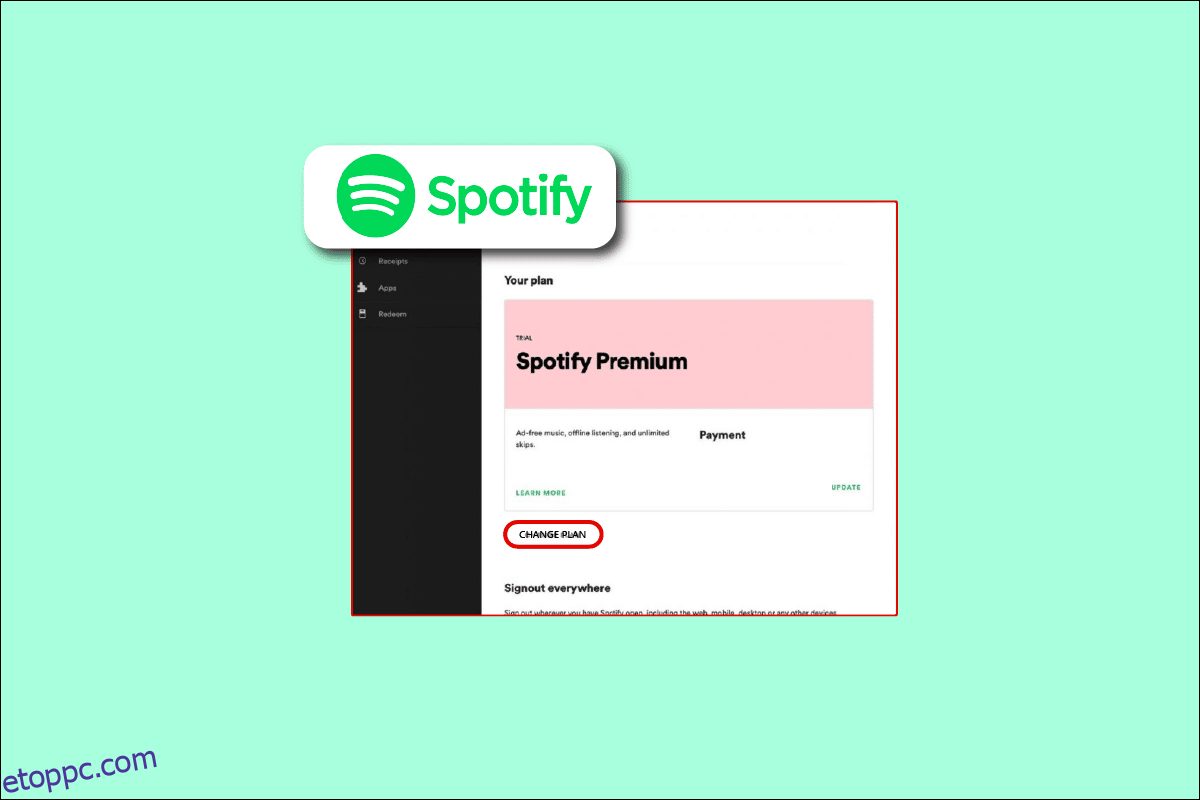Amikor 2008-ban debütált, a Spotify teljesen megváltoztatta az emberek zenehallgatását. Több mint 80 millió zeneszám, köztük több mint 4 millió podcast-epizód áll rendelkezésre ingyenes felfedezésre, kezelésre és megosztásra. Annak ellenére, hogy a Spotify ingyenesen használható, elérhető néhány előfizetési lehetőség, amelyek hozzáférést biztosítanak a hirdetésmentes zenei streaminghez, a korlátlan kihagyáshoz és az offline streameléshez. Minden programnak más ára van, és néhány kedvezményt is kínál. Ha valaki tippeket keres ugyanerre vonatkozóan, akkor bemutatunk egy hasznos útmutatót, amely megtanítja a Spotify előfizetési csomag módosításának folyamatát és a Spotify-fiók családi csomag funkcióit. Ezenkívül megtudhatja, hogyan módosíthatja a Spotify-csomagot az alkalmazásban, és hogyan módosíthatja a Spotify-fiók prémiumát ingyenesre.
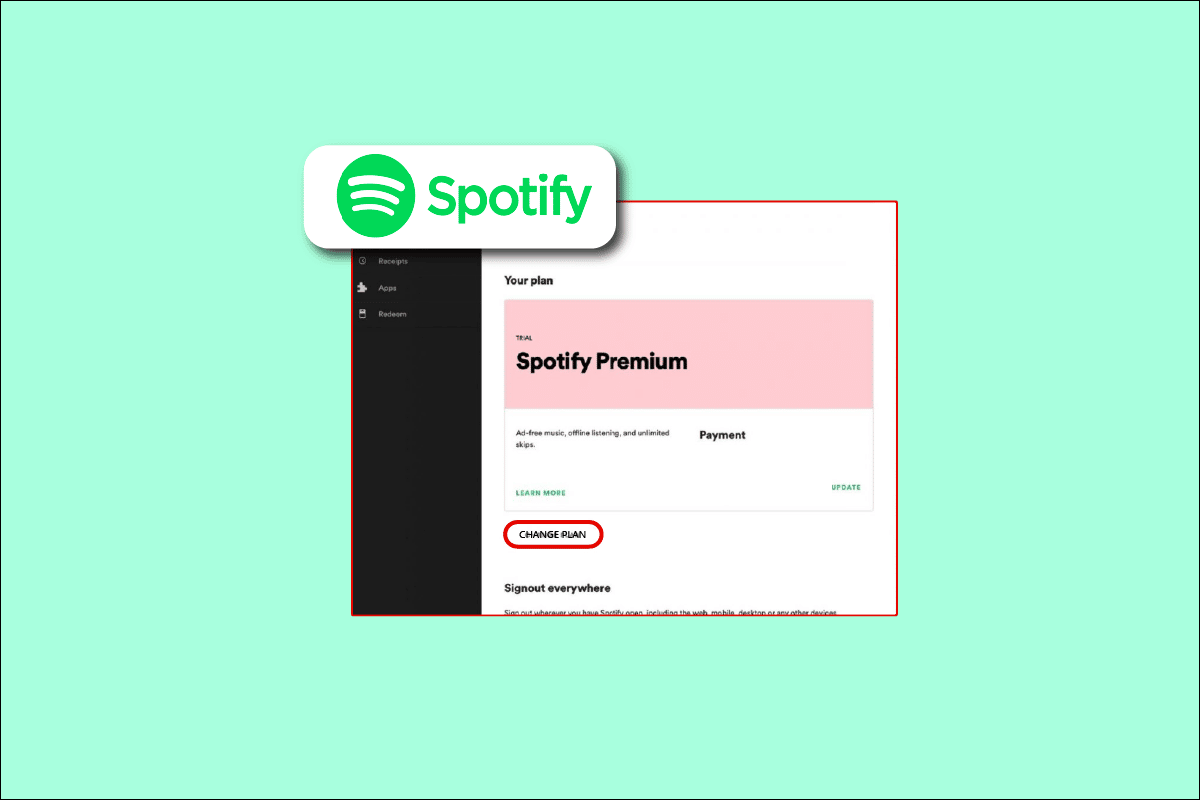
Tartalomjegyzék
Hogyan változtathatja meg Spotify-tervét
433 millió felhasználóval, köztük 188 millió ügyféllel 183 régióban, a Spotify jelenleg a legszélesebb körben használt audio streaming előfizetési szolgáltatás a világon.
- Ha rendelkezik a szükséges papírokkal, használhatja a Diákcsomagot, a Duo opciót egy baráttal vagy szobatárssal, vagy a Család opciót az egész otthonra.
- Ha szeretne hozzáférni a Spotify Premium exkluzív zenei funkcióihoz, például jobb hangminőséghez és igény szerinti, offline és hirdetésmentes zenehallgatáshoz. Ebben az esetben frissítenie kell a fizetős verzióra.
- Ha jelenleg prémium előfizetése van, és lemaradt ezekről az ajánlatokról, a Spotify Fiók oldalán bármikor módosíthatja tervét.
Megjegyzés: A szolgáltatás a legtöbb eszközön elérhető, beleértve a Windows-t, macOS-t és Linuxot futtató számítógépeket, iOS és Android okostelefonokat és táblagépeket, valamint olyan intelligens háztartási készülékeket, mint az Amazon Echo és a Google Nest termékcsalád.
Meg tudod változtatni a Spotify-előfizetésedet?
Igen, módosíthatja Spotify-előfizetését. Néhány előfizetési lehetőség hozzáférést biztosít a hirdetésmentes zenei streaminghez, a korlátlan kihagyáshoz és az offline streameléshez a Spotify-on. A Spotify tervmódosítási folyamatának számos lehetősége van.
Lehet 2 Spotify fiókod ugyanazon az e-mail címen?
Nem, nem lehet két Spotify-fiókod ugyanazon az e-mail címen. Ha rendelkezik Gmail-fiókkal, nyugodtan használja a @googlemail.com változatot egy második fiók megnyitásához, mivel ugyanazzal az e-mail címmel ezt nem fogja tudni megtenni. Mindkét e-mail fiók beérkezett üzenetei azonosak lesznek.
A Spotify rendelkezik a Duo Plan új funkciójával. Azok a párok, akik a Spotify szolgáltatással osztoznak egy otthonon, mostantól megoszthatnak egyetlen előfizetést két fiók között. A Spotify Premium Duo csomag lényegében egy kétszemélyes családi csomag, amelynek neve a felhasználók számának megfelelően megváltozott. Két embernek külön számlája lehet havi 13 dollárért, így nincs szükség arra, hogy az ajánló algoritmus tévesen zenét javasoljon a két felhasználó preferenciái alapján.
Meg tudod változtatni a tervedet a Spotify-on?
Igen, módosíthatja Spotify-csomagját. A Spotify-változtatási tervek némelyike lehetővé teszi a hirdetésmentes zenei streamelést, a korlátlan kihagyásokat és az offline streamelést a Spotify-on.
Hogyan lehet megváltoztatni a Spotify-tervet az alkalmazásban?
Az alkalmazásban nem módosíthatja a Spotify-csomagot. Ha módosítania kell tervét, a rendszer a Spotify webhelyére irányítja át. A Spotify fizetési terv módosításához internetböngészőt kell használnia, bár ezt asztali számítógépen vagy mobileszközön is megteheti.
A fiókbeállítások rész meglátogatásával módosíthatja Spotify fizetési módját. Fizetési csomagját megszüntetheti a fiókbeállítások oldalán, vagy jelentkezhet diák vagy családi csomagra. Íme a Spotify módosítási terv lépései:
Megjegyzés: A következő fizetés napjától kezdve számlázása és fiókja átkerül az új előfizetésre.
1. Látogassa meg a Spotify oldal egy böngészőben, és BEJELENTKEZZEN BE fiókjába a fiók hitelesítő adataival.
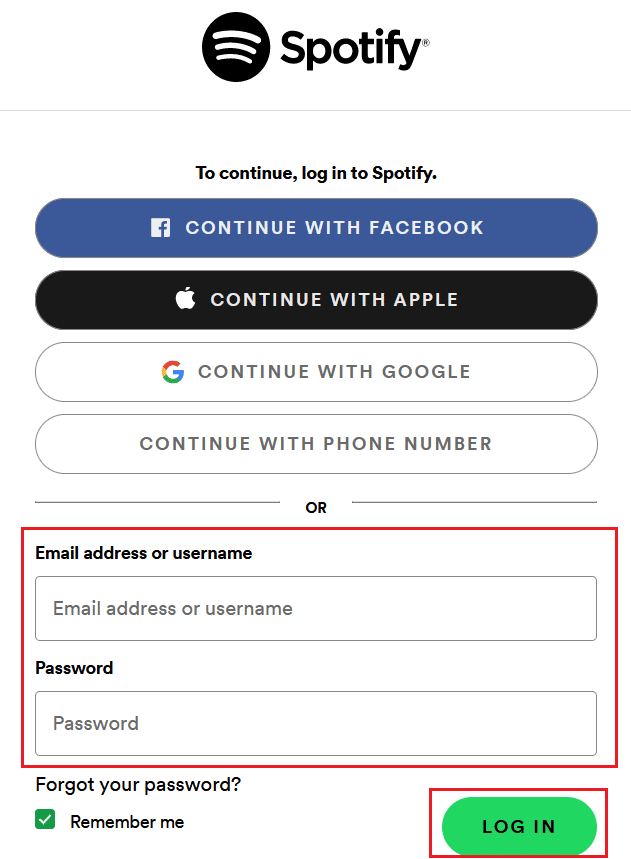
2. Kattintson a profil ikonra, majd a Fiók lehetőségre.
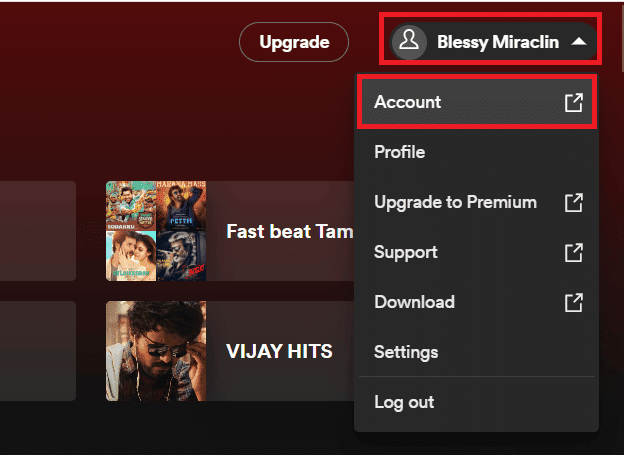
3. Kattintson a Terv módosítása elemre a Saját terv részben.
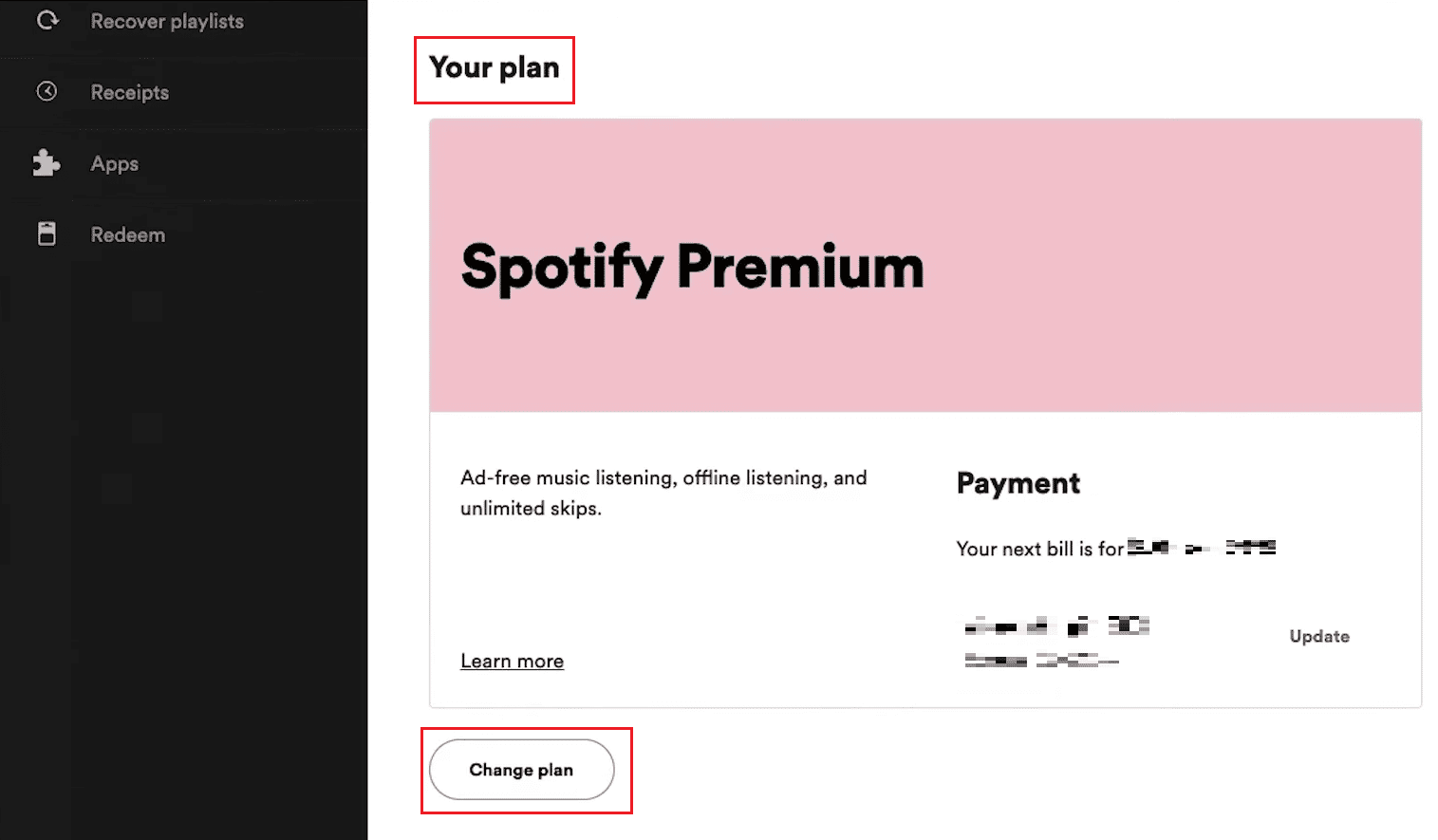
4. Görgessen le, és kattintson a Kiválasztás gombra a módosítani kívánt tervhez.
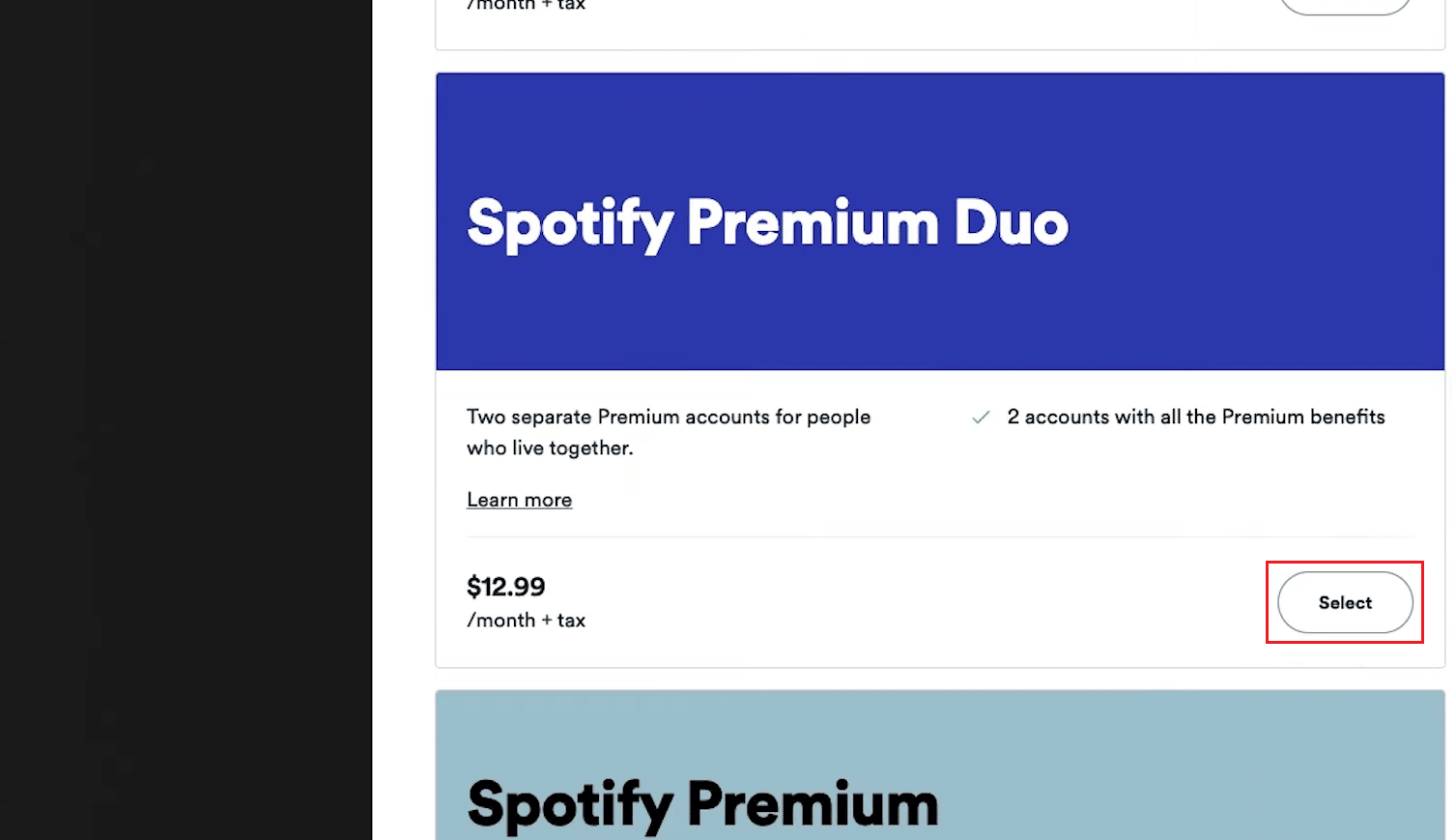
5. Ezután kattintson a Terv módosítása gombra a kívánt új tervre váltáshoz.
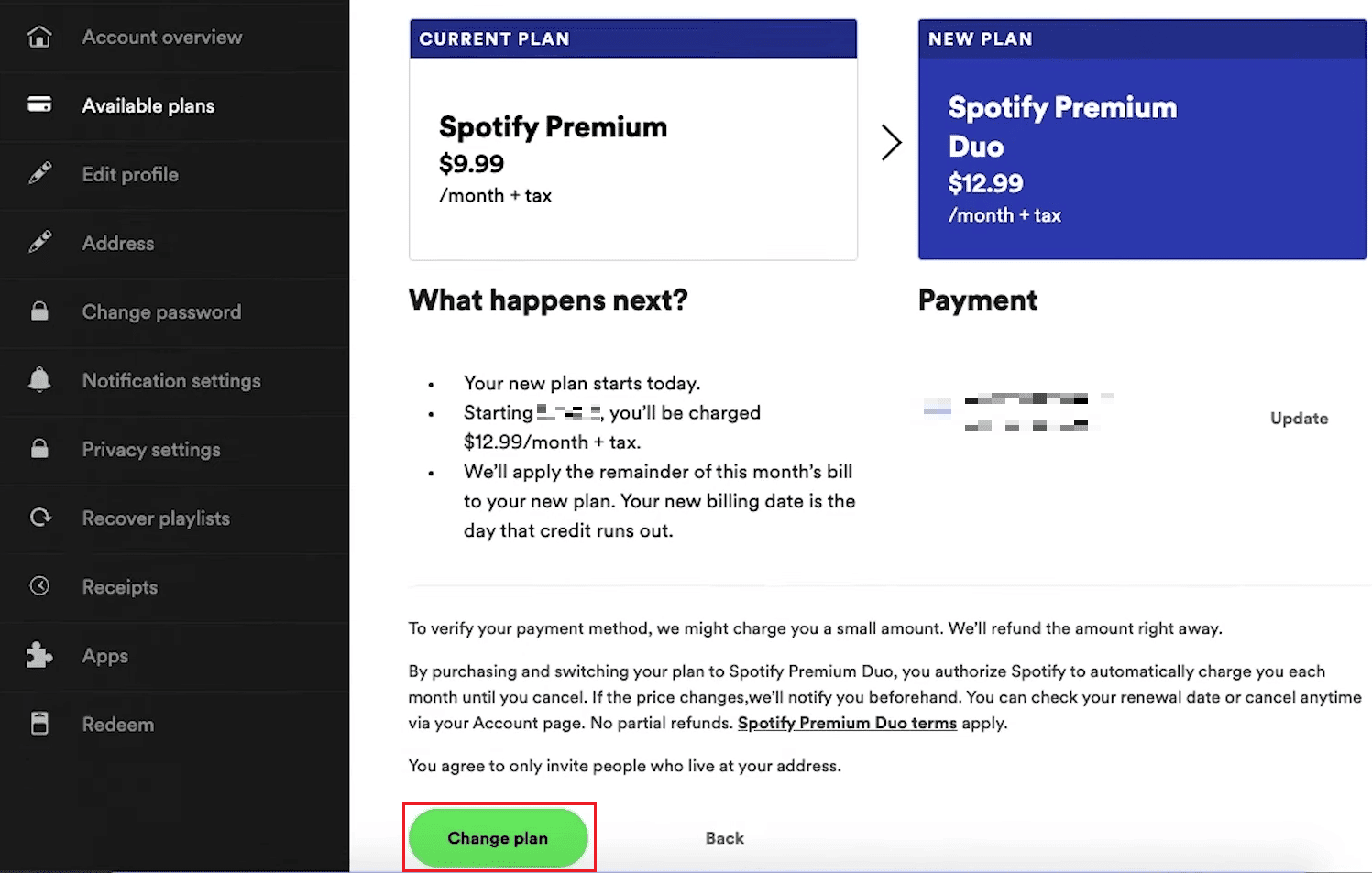
Tehát még akkor is, ha nem tudja módosítani a Spotify-csomagot az alkalmazásban, de megteheti számítógépén vagy mobil böngészőjében az ebben a részben említett lépések segítségével.
Hogyan fejleszted le a Spotify-t?
A hallgatóknak most sokkal több lehetőségük van, még akkor is, ha a Spotify még mindig az egyik legnépszerűbb zenei streaming szolgáltatás. A Spotify Premium számos előnnyel rendelkezik, beleértve az offline zenehallgatást és a hirdetések nélküli megjelenítést.
- Ha azonban már egy ideje használja a Spotify-t, megfontolhatja a változtatást.
- Ugyanez igaz lehet akkor is, ha az ingyenes próbaidőszak hamarosan lejár, de nem szeretné megújítani.
A Spotify leminősítésének módja a következő:
1. Navigáljon a Spotify weboldal böngészőjében, és LÉPJEN BE fiókjába.
2. Kattintson a profil ikonra.
3. Ezután kattintson a Fiók elemre.
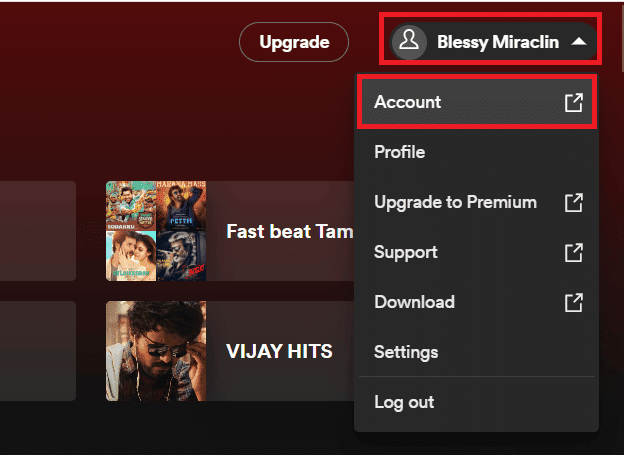
4. Kattintson a Terv módosítása > Prémium törlése lehetőségre a fiók ingyenes fiókra való visszaminősítéséhez.
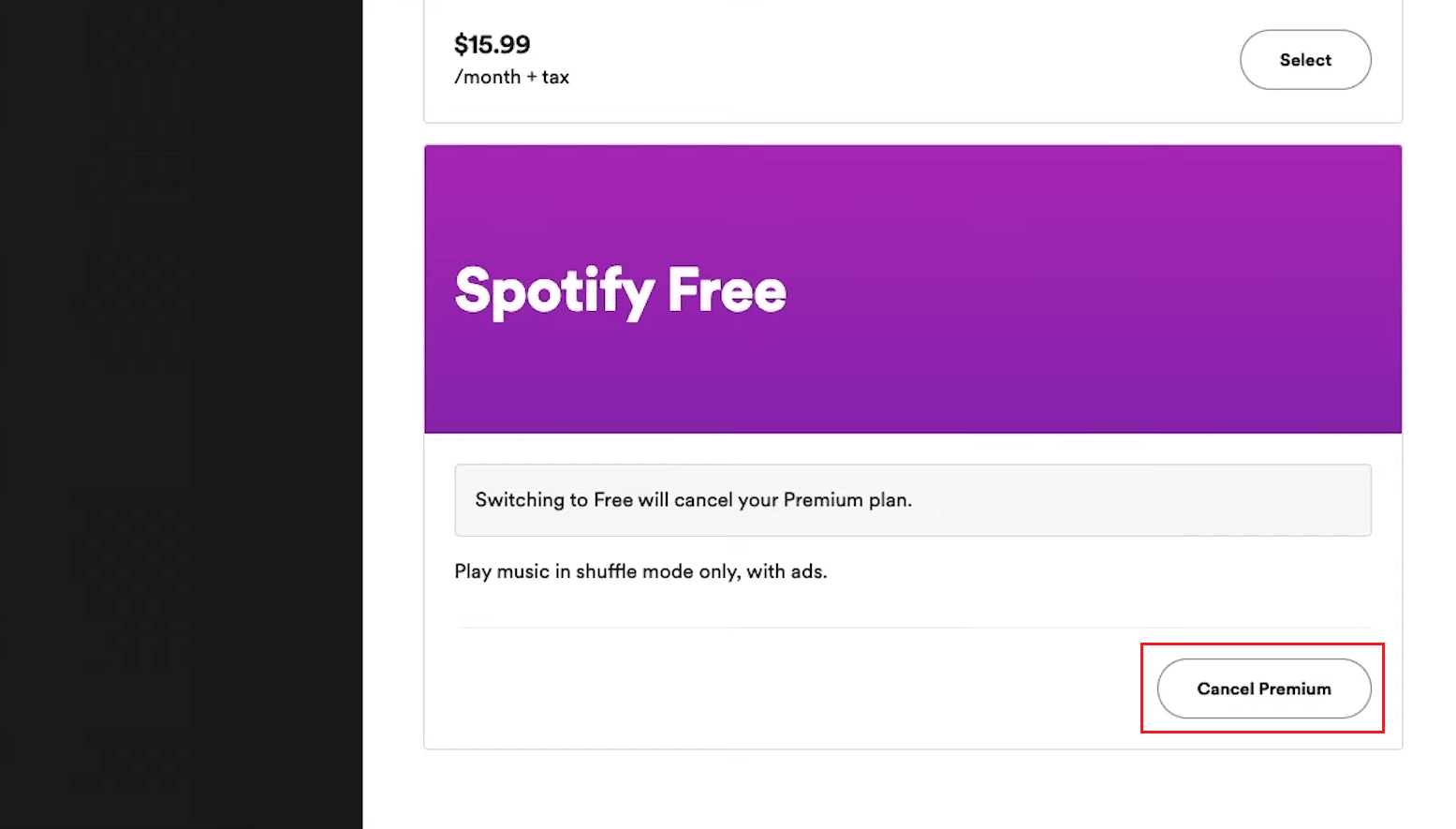
5. Végül kattintson az Igen, mégse gombra a folyamat befejezéséhez.
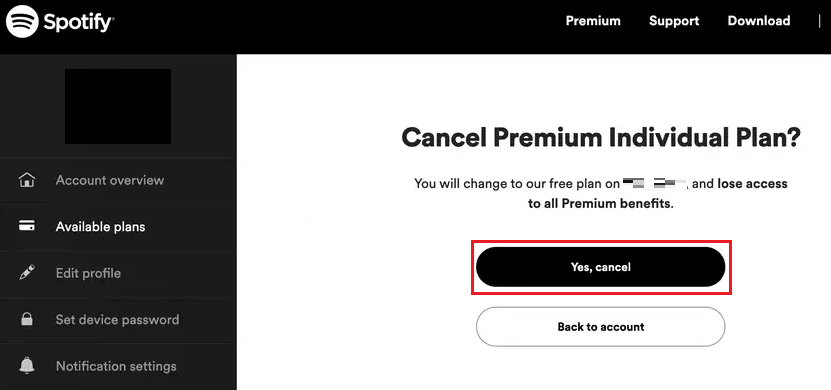
Miért nem mondhatja le a Spotify Premiumot?
Az alábbiakban felsoroljuk azokat az okokat, amelyek miatt nem mondhatja le a Spotify Premiumot:
-
Az iOS, Android, macOS vagy Windows rendszerekhez készült Spotify alkalmazások egyike sem teszi lehetővé tagságod lemondását. Ehelyett egy webböngészőt kell használnia okostelefonján, táblagépén vagy számítógépén a Spotify-fiók eléréséhez.
- Bár Spotify-fiókját nem töröljük, fizetős tagságát megszüntetjük, és visszaminősítjük az ingyenes szintre, amely továbbra is lehetővé teszi a hirdetésekkel támogatott zenehallgatást. Az összes mentett dal és lejátszási lista is megmarad. A következő fizetési dátumig továbbra is hozzáférhet prémium számlájához, még akkor is, ha néhány nap vagy hét múlva van.
- Ha valamilyen oknál fogva nem tudja lemondani az előfizetést, annak az lehet az oka, hogy előfizetését egy másik vállalkozástól, például egy internet- vagy mobilszolgáltatótól, az Apple-től vagy mindkettőtől kapott csomag részeként kapja. Ha ez vonatkozik Önre, lépjen kapcsolatba a harmadik féllel a fizetett előfizetés megszüntetése érdekében.
- Kiléphet a csomagból, de nem mondhatja le az előfizetést, ha Ön családi csomagtag, és nem a csomagkezelő. Ezt csak a terv tulajdonosa tudja megvalósítani.
Hogyan változtathatja meg Spotify-fiókját prémiumról ingyenesre?
A Spotify-fiók prémiumát ingyenesre módosíthatja a Spotify módosítási terv alábbi lépéseinek követésével:
1. Navigáljon a Spotify weboldal a böngészőjében.
2. Ezután LÉPJEN BE fiókjába, és kattintson a gombra profil ikonra.
3. Kattintson a Fiók > Terv módosítása elemre.
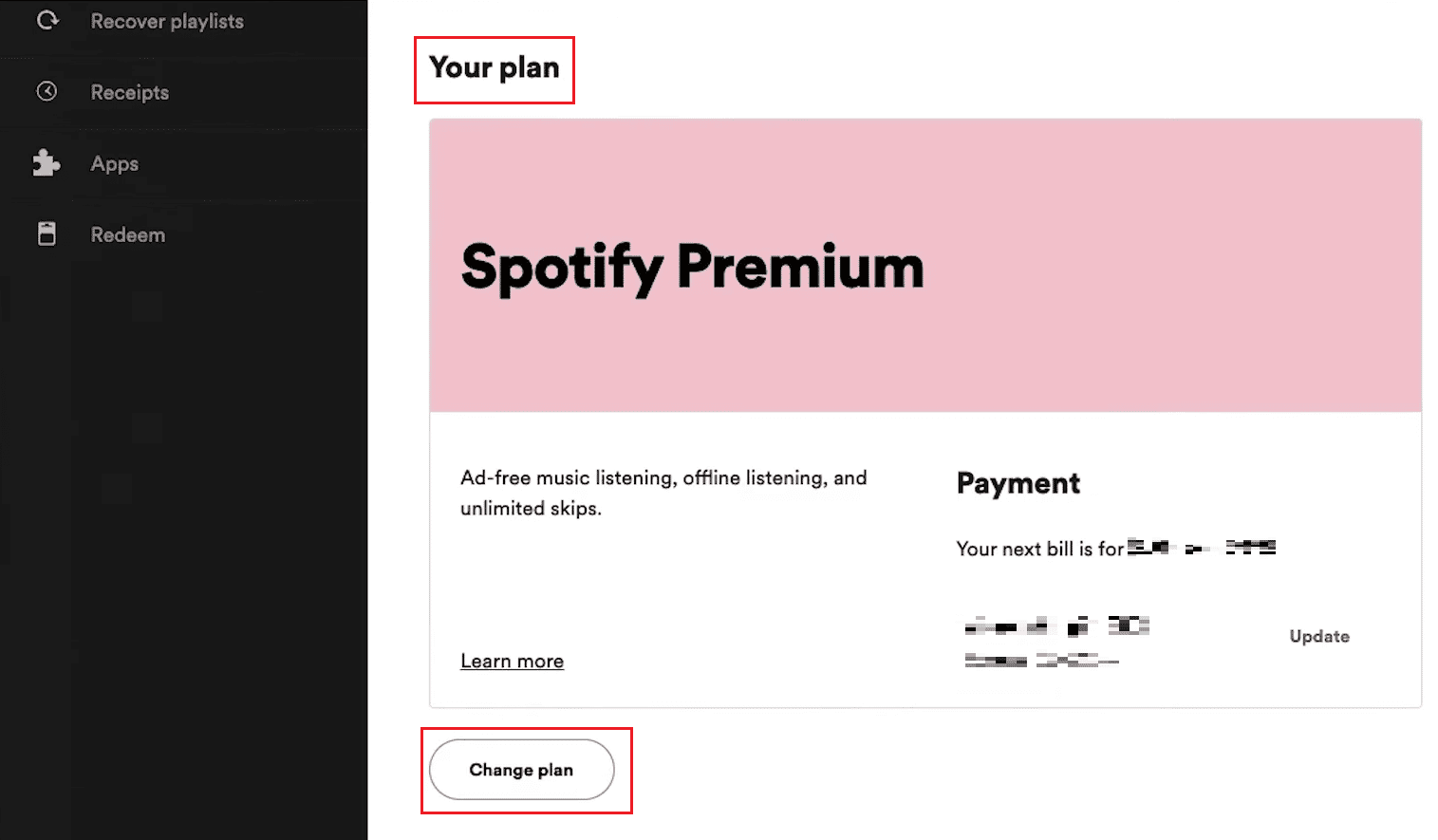
4. Végül kattintson a Prémium törlése > Igen, mégse lehetőségre.
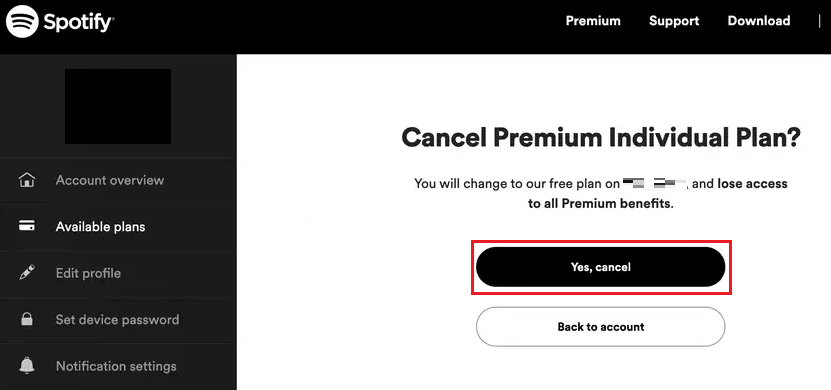
Lecserélheti Spotify-fiókját családi csomagra?
Igen, módosíthatja Spotify-fiókját családi csomagra. Nem nehéz Spotify-fiókodat Family-re frissíteni, de nem teljesen egyértelmű, hogy hol kell ezt megtenned. A Spotify-fiókra, a családi csomagra váltás folyamata hasonló a Spotify Premiumról vagy az ingyenes előfizetőről való frissítéskor.
Hogyan válthatsz a Spotify Premiumról a Family-re?
Nem nehéz Spotify-fiókodat Family-re frissíteni, de nem teljesen egyértelmű, hogy hol kell ezt megtenned. Minden lépést webböngészőben kell végrehajtani. A Spotify Family verzióra való frissítés folyamata ugyanaz, ha Ön aktuális Spotify Premium vagy ingyenes előfizető:
1. Látogassa meg a Spotify weboldal egy böngészőben, és BEJELENTKEZZEN BE fiókjába a fiók hitelesítő adataival.
2. Kattintson a profil ikonra > Fiók > Terv módosítása.
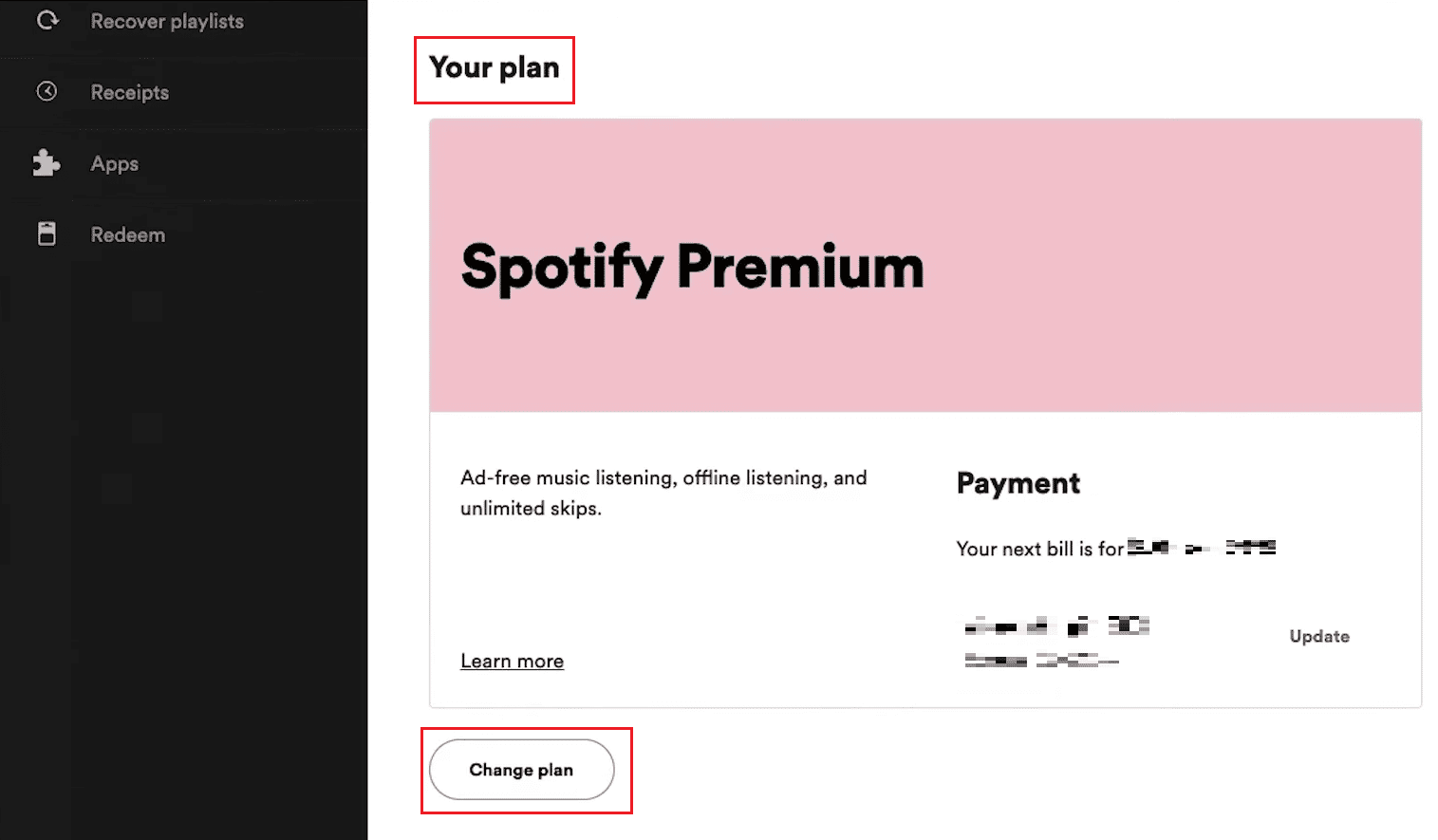
3. Görgessen le, és kattintson a Kiválasztás gombra a Spotify Premium Family csomaghoz.
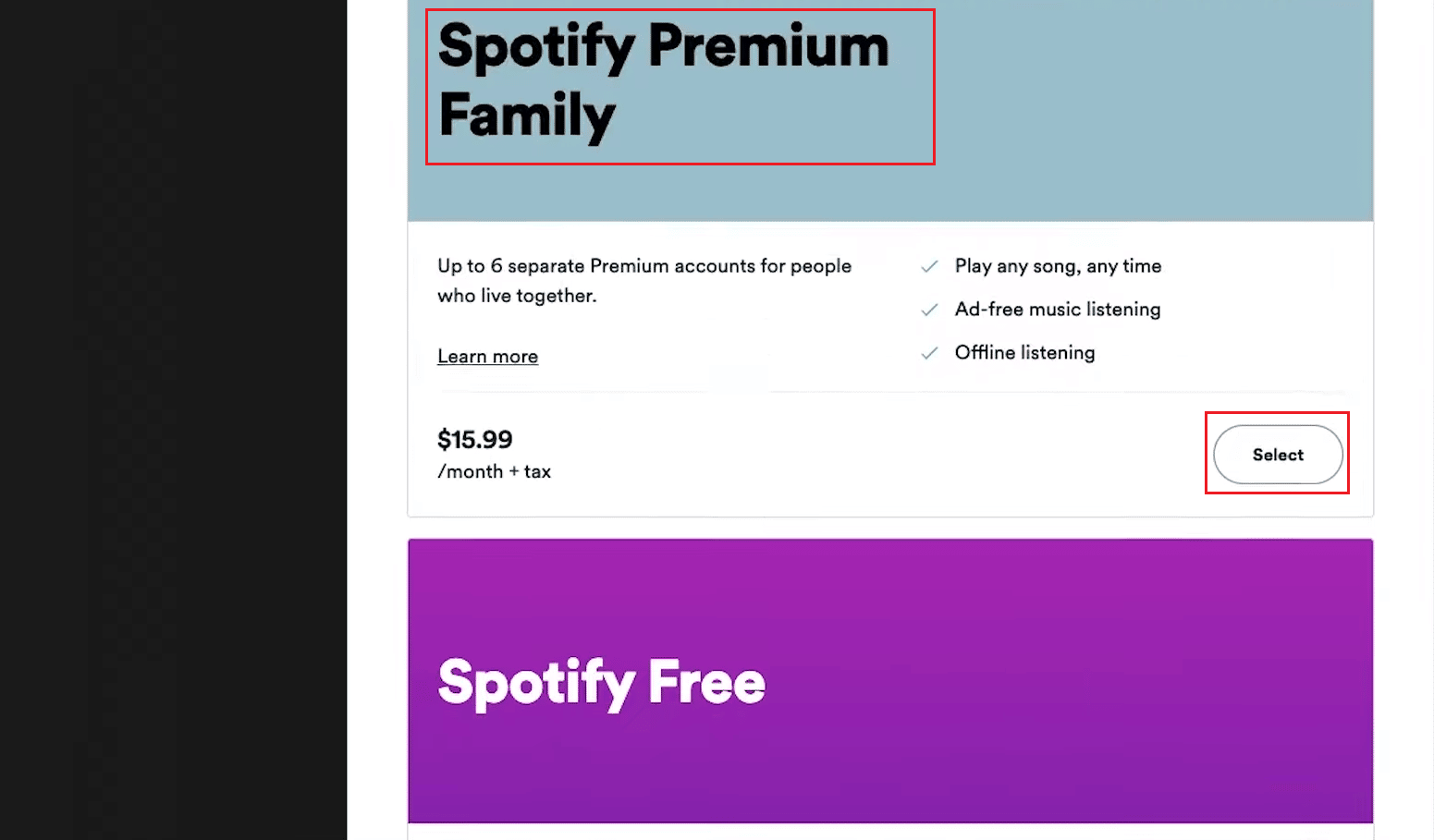
4. Ezután kattintson a Csomag módosítása elemre a Spotify Premium Family csomagra való váltáshoz.
Megjegyzés: Legfeljebb öt meghívót küldhet a Spotify Family-fiókjába; A családtagok a Spotify e-mail címükkel csatlakozhatnak a Spotify-fiókhoz.
Hogyan változtathatod meg Spotify-fiókodat Family-re?
A következőképpen módosíthatja Spotify-fiókját családi prémium előfizetésre:
Megjegyzés: A családi fiók módosításához először be kell jelentkeznie Spotify-fiókjába a böngészőben.
1. Látogassa meg a Spotify weboldal böngészőben, és LÉPJEN BE Spotify-fiókjába.
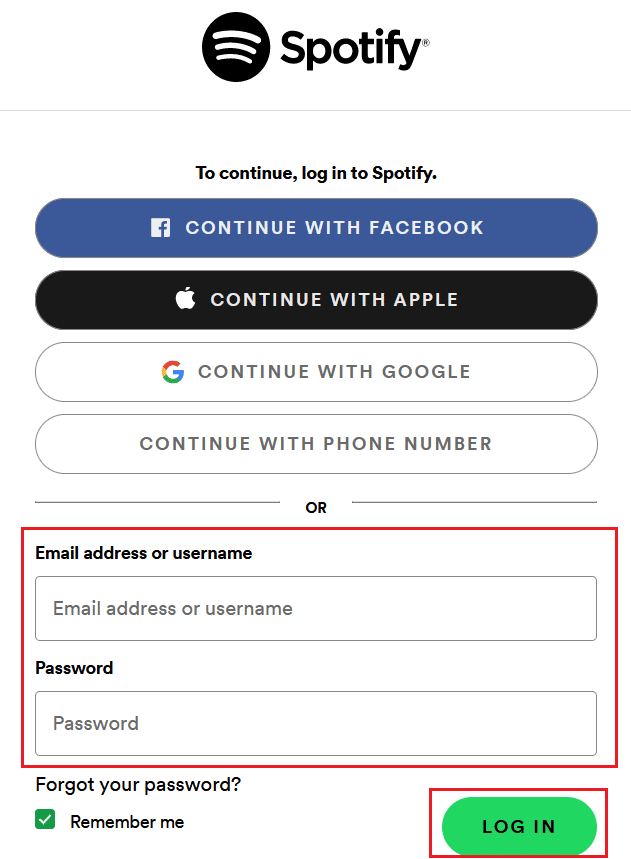
2. Kattintson a profil ikonra.
3. Kattintson a Fiók > Terv módosítása elemre.
4. Görgessen le, és kattintson a Kiválasztás gombra a Spotify Premium Family csomaghoz.
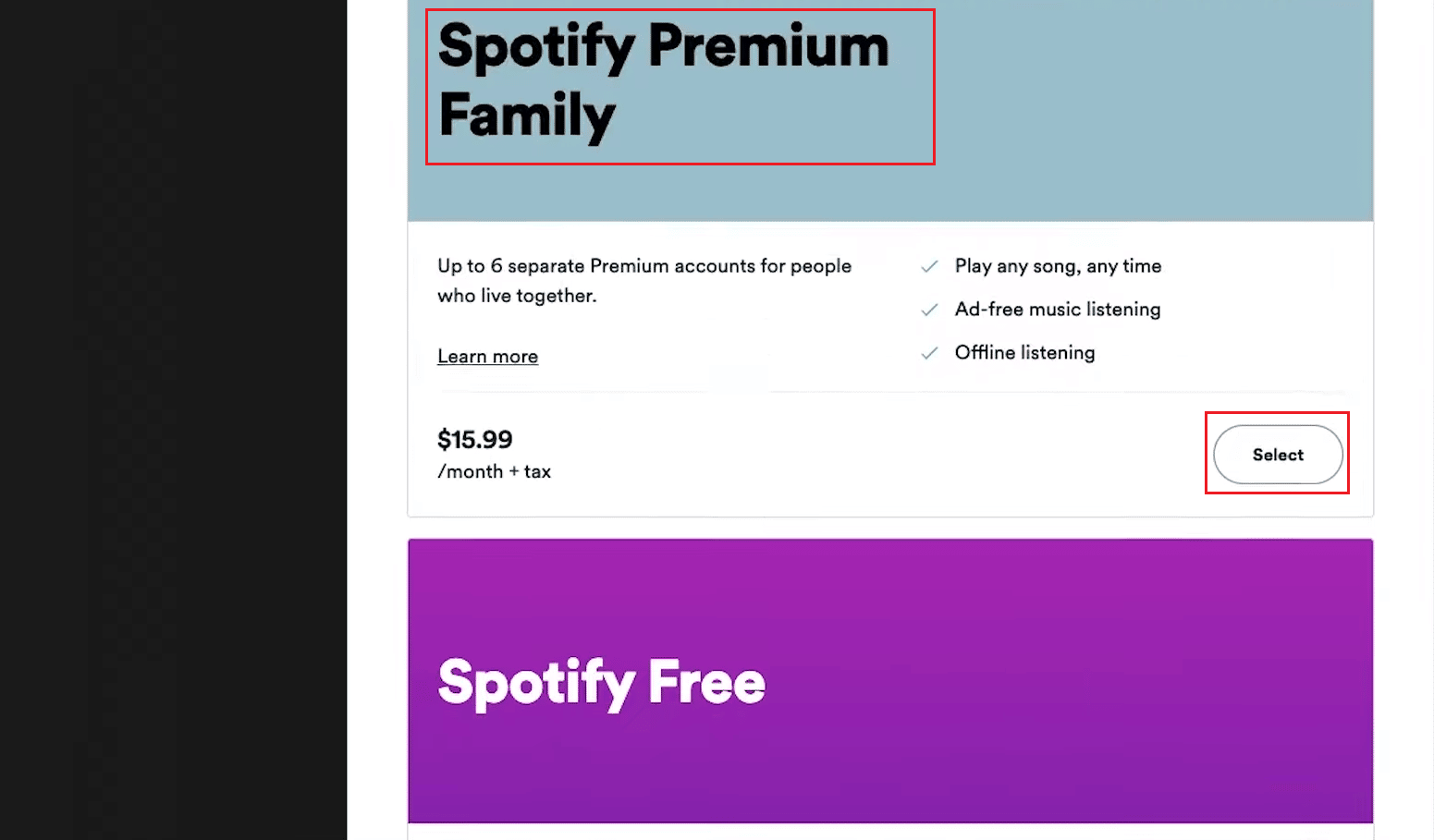
5. Végül kattintson a Csomag módosítása lehetőségre a Spotify Premium Family csomagra váltáshoz.
Elveszíti a zenéjét, ha a Spotify családi megosztására vált?
Nem, nem veszíti el a zenéjét, ha a Family Sharing Spotify szolgáltatásra vált. Továbbra is ugyanazt a fiókot kell használnod, amikor Premium Individual-ról (beleértve a diákot vagy a Duót is) a Premium Family-re váltasz. Soha nem veszíti el anyagait, mentett zeneszámait, albumait, követi előadóit, előfizetőit stb.
***
Reméljük, hogy ez az útmutató hasznos volt, és megismerte a Spotify-módosítási folyamatot és a Spotify-fiók családi csomagját. Ha bármilyen kérdése van ezzel a cikkel kapcsolatban, vagy javaslatot tehet bármely más témával kapcsolatban, amelyről cikket szeretne készíteni. Dobja be őket az alábbi megjegyzések részbe, hogy tudjuk.